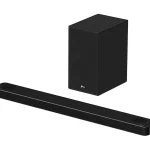Uživatelská příručka ZAPCO DSP-Z8 IV II 8kanálový digitální zvukový procesor

PROHLÁŠENÍ O POSLÁNÍ
Zavázaný k dokonalosti
ZAPCO se věnuje snaze o věrnost zvuku. Naším prvořadým cílem je navrhovat a vyrábět audio produkty nepřekonatelné kvality, poskytovat těmto produktům bezkonkurenční podporu a servis a provozovat podnikání způsobem, který zvýší kvalitu života všech zúčastněných.
Zažít
(znalosti z konání)
Neexistuje absolutně žádná náhrada za zkušenost; to je prostý fakt života. Dalším jednoduchým faktem je, že ZAPCO je již více než čtyřicet let lídrem v definování standardů kvality pro automobilový audio průmysl.
Tyto roky zkušeností vedly k důkladnému pochopení výzev, které jsou jedinečné ve světě automobilového audiosystému. Neúnavné hledání zvukové čistoty společnosti ZAPCO neustále přináší nápadité návrhy, které využívají nejinovativnější technologie. Výsledné produkty stanovují kritéria, podle kterých jsou posuzováni všichni ostatní v oboru.
Řada Zapco DSP-IV AT
Blahopřejeme vám k zakoupení tohoto nového produktu Zapco. Byl navržen a vyroben tak, aby vám po mnoho let poskytoval spolehlivý, špičkový výkon a skutečnou kvalitu zvuku na úrovni audiofilů.
Společnost Zapco představila světu plně funkční digitální zpracování v autě v roce 2004 pomocí Zapco DSP-6 a Zapco Digital Processing Network. Toto byl první plně funkční DSP pro vůz a zahrnoval celou řadu ampV roce 2016 jsme uvedli naši čtvrtou generaci zpracování v Zapco DSP-Z8 IV. Z8 IV byla jednotka střední ceny, která byla navržena tak, aby přinesla audiofilské zpracování v cenově dostupném balení, a to právě udělala. Zapco DSP-Z8IV se setkalo s rave reviews, výkonné DSP stojí dvakrát tolik, s přímočarým rozhraním se snadnou navigací, takže ladění by bylo hračkou, a analogovým signálem k šumu -106dB (-110dB digitální).
Nové zpracování řady DSP-Z8 IV AT posouvá IV na zcela novou úroveň výkonu a pohodlí. Zvukově má DSP-Z8 IV AT všechny kvality původního IV s ještě nižší úrovní šumu, upgrady na rozhraní PC, které pomáhají při nastavení systému a nabízejí více možností návrhu systému, dokonce i automatickou kalibraci (Autotune) pro ekvalizaci, signál Zpoždění a fáze, takže vaše první naladění může trvat minuty místo hodin... nebo dokonce dnů. Stačí kliknout na PC rozhraní a systém se sám naladí. Vše, co potřebujete, je volitelný kalibrační mikrofon.
Navíc pro všechny, kteří potřebují vše v kompaktním balení, přináší řada DSP IV AT toto skvělé zpracování do ADSP-Z8 IV-6AT, šestikanálového plného rozsahu třídy D. ampzesilovač s 80 W RMS na kanál, při 4 ohmech a poskytuje dvojici zpracovaných výstupů pro basy amplifikátor. Existuje dokonce odpovídající třída D ampK dispozici je ohřívač s výkonem 1.000 2 wattů při 8 ohmech, ADSP-Z16/1 IV-XNUMXA.
Kontrola reality
Automobil je obtížné prostředí pro poslech hudby. Existují reflexní povrchy, které zkreslují zvuk, pohlcující povrchy, které mu brání, a nikdy nejste v ideální poslechové pozici. Automatická kalibrace DSP-IV AT vyrovná nedostatky automatického prostředí a pomůže vytvořit zážitek z živého poslechu. Nicméně lidské ucho je stále posledním slovem pro zvuk.
Než začnete s instalací
Společnost ZAPCO důrazně doporučuje umístit pojistku nebo jistič do vzdálenosti 18″ od baterie. I když přidáte pojistku nebo pojistkový blok v blízkosti ampStále existuje možnost, že skřípnutý napájecí kabel mezi pojistkou součásti a baterií by mohl způsobit zkrat nebo dokonce požár. Ochranné zařízení by mělo být umístěno tak, aby k němu bylo snadno přístupné a veškerá kabeláž by měla být vedena bezpečně a správně podle následujících pokynů:
- Neveďte kabeláž v blízkosti horkých nebo rotujících předmětů.
- Při vedení drátu přes firewall nebo jiné kovové panely vždy používejte drátěné průchodky.
- Ujistěte se, že je zabráněno možnosti skřípnutí kabeláže tím, že všechny kabely dáte mimo pohybující se předměty, včetně brzdových, plynových a spojkových pedálů atd.
Při připojení našeho ampreproduktorů s předem zapojenými základními reproduktory, je třeba dbát na to, aby mezi kabely levého a pravého reproduktoru neexistovala žádná společná spojení, tj. dva nebo více reproduktorů používajících stejné uzemnění (velmi běžné u vozů starší než 85 let), protože to způsobí amplifier přejít do okamžité ochrany nebo může způsobit poškození amplifikátor. Výstupní připojení nejsou společným uzemněním šasi. Postupujte podle pokynů pro připojení v tomto návodu k obsluze. Jakékoli dotazy směřujte na místního prodejce ZAPCO.
Upgrade továrního sterea
Pokud upgradujete tovární stereo, DSP-Z8 IV AT a ADSP-Z8 IV 6AT amp mají samostatný vstupní konektor na úrovni reproduktoru, který snímá proud, takže nemusíte vést zapínací kabel. Automatické zapnutí však není užitečné ve všech autech ampV některých autech se může lifikátor rozsvítit, i když není zapnuté stereo, kvůli elektrickému systému vozu. Tyto dvě jednotky mají spínač, který vám umožní zrušit automatické zapnutí, pokud tuto funkci nechcete používat.
All Wire není stvořen sobě rovný
Nepoužívejte kabel CCA se společností Zapco ampzáchranáři
Je snadné si představit drát jako pouhý drát, ale faktem je, že mezi typy drátů, které jsou dnes nabízeny, existují velké rozdíly. Cena mědi se v poslední době docela zvýšila, ale všimnete si, že stále můžete koupit těžký primární drát za velmi příznivé ceny. Jak to může být? Jednoduché… Ten drát s nižší cenou není celý měděný, je to drát CCA. CCA znamená Copper Clad, Aluminium. To znamená, že jde o hliníkový drát s tenkým měděným povlakem na vnější straně drátu. Vypadá to jako měděný drát? Absolutně. Ale vede elektrický proud jako měď? Rozhodně ne! Pokud na vodiči není uvedeno OFC měděný vodič nebo pevný měděný vodič, nepoužívejte jej.
Mohou a pravděpodobně se stanou dvě věci:
- Protože drát CCA nemůže vést stejnosměrný elektrický proud jako měděný drát, váš amp nedostane proud, který potřebuje k výrobě svého jmenovitého výkonu. To znamená, že získáte menší výkon a větší zkreslení. Také zdaňuje amplifier, který se snaží využít svou sílu, zkracující životnost amp.
- CCA drát rychle koroduje a způsobuje uvolnění dříve utažených svorek. To způsobuje jiskření, když elektrony létají po celém otevřeném prostoru a hledají další měď. To způsobuje teplo, které poškozuje spoje a může dokonce roztavit svorkovnice na vašem ampživější.
ve zkratce: Zatímco CCA drát je vynikající pro vysokofrekvenční střídavý proud (jako jsou kmitací cívky výškového reproduktoru), je absolutně špatný pro vysokoproudové 12V DC, jako je napájení a uzemnění pro autorádio. ampživější.
Viděli jsme, že drát CCA se stal hlavní příčinou ampSelhání kondenzátoru, protože kupujícím jsou nabízeny CCA jako levná alternativa k čistému měděnému drátu. Vždy se proto podívejte na popis obsahu drátu, který kupujete. Když vám někdo nabídne, že vám ušetří nějaké peníze pomocí CCA drátu, řekněte „Ne, děkuji“. Chraňte svou investici skutečným měděným drátem.
Plánování připojení k napájení
Napájecí koncová deska má hlavní 12-voltový napájecí vstup, 12-voltový zapínací vodič a hlavní uzemnění.
- 12voltový napájecí vstup musí být připojen ke kladnému (+) pólu baterie vozidla a pojistka hlavního systému by měla být umístěna v blízkosti baterie. Žluté napájení B+ pro DSP by mělo pocházet ze zdroje, který je neustále horký.
- Zemnící přípojka musí být bezpečně připevněna k holému kovu na rámu vozidla nebo jiné těžké součásti podvozku s přímým připojením k rámu
Poznámka: Šrouby sedadel a šrouby bezpečnostních pásů NEJSOU dobrými uzemňovacími body - Zapínací vstup +12 lze připojit k výstupnímu zapínacímu vodiči hlavní jednotky. Pokud není k dispozici, lze jej připojit ke svorce příslušenství (ACC). Měli byste se vyhnout použití jakéhokoli zapalovacího kabelu (IGN), protože může být hlučný.

Více slov o Power and Ground
Druhá nejčastější příčina nedostatečné výkonnosti ampnedostatečný proud nebo špatné připojení k napájení. Nejčastější příčina nedostatečné výkonnosti amplifiers je nedostatečný zemní proud nebo špatné zemní spojení.
12V proud: Napájení z baterie funguje pouze tehdy, pokud prochází kompletním obvodem od kladného pólu baterie k zápornému pólu baterie. Hlavní napájecí vstup je samozřejmě připojen ke kladnému pólu baterie. Zemní proud se vrací do baterie přes šasi do bodu, kde je baterie uzemněna.
Aktuální dostupný pro váš amplifikátor pro výrobu energie bude omezen nejmenším průřezem drátu v obvodu a nejslabším fyzickým spojením v obvodu.
Velikost drátu
Často je překvapivé, kolik lidí bude posedlých signálním drátem, ale běžně ho poskytuje amplifier pouze se zlomkem proudu, který potřebuje ke své práci. Nejběžnější měřidlo drátu používané v audio zařízení je 10 gauge a nejběžnější umístění pro amplifiers je v kufru. To bude dobré pouze pro asi 100 wattů (viz tabulka na další straně).
Tabulka dimenzování drátu

Podívejme se na poměrně malý systém. Pokud používáte 50 watt/ch amp (25 amps) pro výšky a 100 watt/ch amp (40 amps) pro basové reproduktory potřebujete alespoň 4-gauge a možná 2-Guage drát, abyste zajistili 65 amps u kufru. Použijte tabulku dimenzování vodičů. Sečtěte hodnoty pojistek na amplifikátor(y) pak zvolte správnou velikost vodiče na základě vzdálenosti od autobaterie k ampumístění čističky. Pro hlavní uzemnění vždy používejte vodič stejného průřezu jako pro hlavní napájení. Vždy zkraťte půdu co nejkratší a upevněte ji na čistý pevný povrch, nejlépe na rám vozidla.
Montáž vaší jednotky
Montáž jednotky Zapco je snadná. Mějte na paměti několik zásad:
- Jednotku lze namontovat v libovolném směru, na dřevo, kov nebo koberec, ale ne obráceně, protože teplo stoupá a bude se hromadit, pokud je namontována vzhůru nohama
- Kovové šasi amp může být uzemněno nebo ponecháno izolované
- The ampčistička vyžaduje dostatečné větrání. Vytváření energie vytváří teplo a chlazení vyžaduje vzduch. Umístěte amplifikátor s dostatečnou okolní plochou pro přívod vzduchu a udržujte koncové desky volné pro budoucí přístup
- Udržujte jednotku mimo motorový prostor nebo jiná místa, která mohou způsobit nadměrné zahřívání nebo vlhkost
- Neinstalujte jednotku na subwoofer nebo jiné místo, které může mít nadměrné vibrace
Nastavení zisků: Input gain hrnce na vaší jednotce by měly být nastaveny tak, aby při přehrávání nejhlasitější hudby, kterou budete hrát, světla klipu sotva začala blikat, ale nikdy nezůstala svítit. Pokud světla klipu zůstanou svítit déle než pouhý zlomek sekundy, budete mít na vstupu slyšitelné zkreslenítage, a zkreslený signál na vstupu bude absolutně znamenat zkreslený zvuk na výstupu.
Panely DSP-Z8 IV AT


- Komunikační port pro modul HD-BT
- Koaxiální digitální vstup
- 8-kanálové RCA vstupy
- Vstupní konektor na úrovni reproduktoru pro připojení OEM
- Proměnné ovládání zesílení s klipovými indikátory
- Optický digitální vstup
- 8-kanálové RCA výstupy
- Mikrofonní vstup pro automatické ladění
- Dash vzdálený port
- USB LED diody
- USB konektor pro ovládání PC
- LED při zapnutí
- Konektor Power/Rem/Gnd
- Automatické zapnutí pro integraci OEM
Panely ADSP-Z8 IV-6AT


- LED při zapnutí
- Automatické zapnutí pro integraci OEM
- USB konektor pro ovládání PC
- Dash vzdálený port
- Ochranná LED
- Mikrofonní vstup pro automatické ladění
- Komunikační port pro modul HD-BT
- Koaxiální digitální vstup
- 8-kanálové RCA vstupy
- 2-kanálové RCA výstupy
- Vstupní konektor na úrovni reproduktoru pro připojení OEM
- Proměnné ovládání zesílení s klipovými indikátory
- Optický digitální vstup
- Výstupní konektory reproduktorů pro Ch 1~2
- Výstupní konektory reproduktorů pro Ch 3~4
- Výstupní konektory reproduktorů pro Ch 5~6
- Svorky Power/Rem/Gnd
Poznámka: Kladná svorka levého kanálu a záporná svorka pravého kanálu se používají k přemostění výstupů reproduktorů. The amp je stabilní při 2 ohmech stereo nebo 4 ohmech mono. The amp by neměl být provozován při 2 ohmech mono.
Dálkové ovládání

- Tlačítko Prev přehraje předchozí (znovu přehrát) skladbu při streamování hudby BT.
- Tlačítko Další přehraje další skladbu při streamování hudby BT
- Tlačítko Mode bude rolovat a vybrat předvolby
- Tlačítko Zdroj
- Tento knoflík je nejprve ovládáním hlasitosti, což je nutnost, když používáte digitální vstup s plným ziskem. Za druhé, knoflík pro ovládání hlasitosti je také ovládáním basů amp výstup. Pokud pro basy používáte kanály 7/8, můžete na 5 sekund stisknout ovladač hlasitosti a stane se z něj ovladač úrovně basů. Když se nepohybuje po dobu 5 sekund. vrátí se na ovládání hlasitosti. Krátce stiskněte ztlumení.
Mikrofon
(pro automatickou kalibraci, volitelné)
M-AT1 je speciální mikrofon pro automatické nastavení zvuku na základě charakteristiky odezvy reproduktorů a automatické detekce detailů vozu. Po zjištění všech potřebných informací se obrazovka s informacemi o zvuku přenese do počítače.

- Připojte mikrofon do vyhrazeného portu jednotky.
- Mikrofon musí být upevněn na opěrce hlavy místa řidiče. Tato pozice je v podstatě stejná jako hlava řidiče.
Grafické uživatelské rozhraní (GUI)
Hlavní obrazovka
Grafické rozhraní (GUI) pro procesory DSP-IV AT nevyžaduje instalaci. Stačí si stáhnout file od společnosti Zapco weba umístěte si jej na plochu (číslo za „rc“ se bude čas od času měnit, jak dojde k aktualizaci). Stránky byste měli pravidelně kontrolovat, abyste se ujistili, že máte nejaktuálnější verzi softwaru.
TIP: Vytvořte si na ploše složku DSP-IV AT a vložte do ní GUI file tam a můžete tuto složku použít také k uložení nastavení do počítače jako zálohu pro případ, že se předvolby v DSP ztratí nebo vymažou chybou.
Níže je schéma ovládacího programu (GUI) pro procesory DSP-IV AT.

- Úplně nahoře v GUI je hlavní menu. The File Tlačítko s rozevírací nabídkou je místo, kde uložíte nastavení do předvoleb paměti a načtete nastavení z uložených. Nastavení můžete načíst a uložit do počítače (File) nebo v předvolbách DSP (Device). Vidět File Jídelní lístek. The Moderní Menu obsahuje Mixing Set a stránky Auto calibration, na které se podíváme později. The Pomoc tlačítko slouží k aktualizaci firmwaru.
- Vstupy: Zde si vyberete vstup, který budete při ladění používat. Můžete si vybrat LINE IN, což může být poprodejní hlavní jednotka nebo tovární hlavní jednotka využívající vstupní svazek reproduktorů. Máte také optické (SPDIF) nebo koaxiální (také SPDIF) digitální vstupy a vstup BT (Bluetooth), pokud přidáte volitelný modul HD-BT pro streamování HD AptX Bluetooth.
- Tato část je oblastí rychlého nastavení a bude základním nastavením pro většinu systémů. Přes dno najdete 2CH, 4CH, 6CH, 8CH, a SUM. Všechny digitální vstupy jsou 2CH vstupy a poprodejní hlavní jednotky by měly být také nastaveny jako 2CH vstupy bez ohledu na to, kolik výstupů má hlavní jednotka. Tímto způsobem lze veškeré zpracování provádět v DSP. Pro instalace využívající tovární hlavní jednotky, které mají aktivní výhybky, budete možná muset použít 4CH, 6CH nebo dokonce 8CH vstupy, abyste získali plný rozsah vstupu, se kterým bude procesor pracovat. Když to uděláte, budete chtít také kliknout na SUM a pak procesor spojí všechny levé kanály a všechny pravé kanály dohromady, aby poskytl signál v plném rozsahu pro zpracování. Pamatujte, že když sčítáte signály, chcete použít pouze tolik kabelů reproduktorů z výroby, abyste získali signál v plném rozsahu.
- Schéma auta/mapa zpoždění: V této sekci můžete ručně nastavit zpoždění signálu. Jednoduše změřte vzdálenost od místa poslechu (obvykle 5” až 7” před opěrkou hlavy řidiče) ke středu každého reproduktoru a zadejte tyto vzdálenosti do mapy reproduktorů v centimetrech. Poté klikněte na Delay Calk a procesor vypočítá správné zpoždění pro každý reproduktor. Pokud jste si zakoupili ladicí mikrofon M-AT1 pro automatickou kalibraci, můžete tento proces přeskočit, protože systém automatického ladění nastaví zpoždění za vás.
- Ch výstupy: V tomto sloupci si můžete vybrat výstupní kanál, který budete ladit. Kliknutím na číslo kanálu v tomto sloupci se otevře kanál pro ladění a rozsvítí se panel kanálů pro zvýraznění aktivního kanálu.
- Oblast nastavení Ch: Obsahuje označení kanálů, výhybky, úpravy zpoždění, tlačítka ztlumení a sólo.
- a. První je sloupec Označení kanálu. Nad tímto sloupcem uvidíte zelené nebo červené tlačítko. Když je toto tlačítko červené, můžete každý kanál pojmenovat pomocí rozbalovací nabídky (např. FL-Tweeter nebo FR-Woofer atd.). Poté, co jste pojmenovali každý z ovladačů ve vašem systému, můžete změnit horní tlačítko na zelené a tím se tento sloupec uzamkne.
- b. Následuje sekce Crossover. Pro každý kanál je k dispozici HP a LP filtr. Můžete zadat frekvence nebo použít šipky nahoru/dolů na klávesnici. Můžete si vybrat styl výhybky a sklon nebo výhybky vypnout, pokud je pro některé kanály nechcete. Než učiníte rozhodnutí o výhybce, vždy zkontrolujte doporučení výrobců reproduktorů pro výhybky.
- C. Fáze umožňuje nastavit polaritu každého kanálu, takže se všechny reproduktory pohybují stejným směrem současně. Viz Pag. 22 pro více informací o fázi. Pokud máte kalibrační mikrofon M-AT1, systém automatického ladění zkontroluje fázi všech reproduktorů za vás.
- d. Zpoždění úpravy. Pokud během ladění potřebujete provést změny ve zpoždění signálu, můžete to provést zde zadáním čísel ve sloupci MS nebo pomocí posuvníků. Můžete také propojit skupinu kanálů pomocí svislých tlačítek Link ve sloupci zcela vpravo v této části a změnit tak zpoždění skupiny kanálů.
- E. Ztlumit umožňuje zavřít všechny kanály, které nechcete slyšet, když ladíte systém.
- F. Sólo umožňuje poslouchat pouze jeden kanál ztlumením všech kanálů kromě zvoleného sólového kanálu.
- G. Odkaz: V tomto GUI jsou dva sloupce odkazů. Tento vertikální sloupec Link funguje na ovladačích Crossover, Signal Delay a Output Level, aby se provedly stejné změny u každého z propojených kanálů.
- Lišta funkcí EQ: Tento řádek vám umožňuje vybrat si mezi ekvalizéry GEQ (Graphic) a PEQ (Parametric). Můžete také dočasně obejít ekvalizér, abyste slyšeli zvuk s nebo bez efektů vašeho ladění na aktivním kanálu. Tlačítko Reset úplně resetuje kanál, aby se vrátily EQ filtry do roviny. Pro ladění jsou k dispozici také tlačítka pro parametry EQ: Výběr pásma (filtru) podle čísla, Výběr frekvence, Gain a Q Factor. Kliknutím do těchto polí můžete provést jemné úpravy jako v části 8.
- EQ graf: Graf vám přesně ukazuje, co děláte s výstupním signálem, který jde do vašeho amps. V tomto grafu můžete Drag-and-Drop tlačítka každého EQ filtru upravovat Frekvenci a Gain. Poté proveďte jemné úpravy pomocí šipek na klávesnici počítače. Jednoduše klikněte do jednoho z polí parametrů pro frekvenci, úroveň (Gain) nebo Q a použijte šipky na klávesnici. Pomocí šipek vpravo/vlevo se pohybujete mezi parametry, zatímco šipky nahoru/dolů mění hodnotu parametrů. Můžete také zvýraznit políčka a zadat informace. Graf EQ aktivního kanálu bude vždy viditelný, stejně jako graf přechodu pro aktivní kanál. Barevně odlišená tlačítka napravo od grafu vám umožňují vybrat jakékoli další kanály, jejichž grafy chcete také vidět.
- Výstupní úrovně: Výstupní úrovně umožňují vyvážit úrovně reproduktorů. V ideálním případě by měly být všechny blízko 0 dB. Hlavní ovladač úrovně může přidat zisk až 12 dB u hlavních jednotek s nízkým výkonem, ale snížíte odstup signálu od šumu, když je nastaveno nad 0 dB. Je mnohem lepší ponechat výstup na 0 dB a upravit amppro nastavení potřebné hlasitosti každého reproduktoru a pro jemné nastavení použijte ovladače úrovně DSP.
Pokročilá nabídka
Nabídka Advanced v grafickém uživatelském rozhraní DSP-IV AT vás může přenést do Mixing Set, kde můžete ručně nastavit své vstupy a výstupy, nebo na stránku Auto Calibration, kde můžete použít funkce automatického ladění, pokud jste si zakoupili M- mikrofon AT1.
s Mixovací sada, můžete ručně určit, které vstupy budou použity pro každý výstup (kanál zpracování) a kolik z každého vstupu výstup obdrží.

Výběrem 2Ch, 4Ch, 6Ch atd. na přední stránce nastavíte většinu systémů, ale Mixing Set umožňuje pokročilému uživateli získat přesně to, co potřebuje pro složitější nastavení. Vstupy jsou uvedeny vlevo dole a výstupní kanály jsou uvedeny v dolní části. Přample: V tomto mixážním setu můžete vidět, že tento systém je OEM tovární stereo hlavní jednotka a systém používá 6kanálové součtové vstupy. Kanály 1, 3 a 5 využívají každý 1/3 každého ze 3 levých (lichých) vstupů a kanály 2, 4 a 6 využívají 1/3 každého pravého (sudého) vstupu. Kanály 7 a 8 jsou kanály subwooferu, které se používají mono, takže získávají stejné množství všech levých a pravých vstupů.
Automatická kalibrace. Při použití s volitelným mikrofonem M-AT1 může GUI automaticky kalibrovat hlavní funkce ladění, jako je ekvalizace, zpoždění signálu a fáze. Nezbývá vám nic jiného, než sedět a užívat si hudbu.

Funkce automatického ladění vyrovnává signál na standardní zvukovou křivku používanou v audio soutěžích, která kompenzuje akustické potíže automobilového prostředí, aby vám poskytla realistický „živý“ zvuk, který zažijete při živé hudbě.
- Kanál výběr vám umožní vybrat kanály, které bude systém automatického ladění kalibrovat.
- Volba umožňuje zvolit, zda má systém kalibrovat všechny parametry nebo pouze jeden.
- Během kalibračního běhu si můžete vybrat, abyste viděli, co systém dělá na grafu tím, že se podíváte na Křivka reproduktoru, nebo vyrovnávací křivka, a můžete otočit vizuál Cílová křivka zapnuto nebo vypnuto.
- Po dokončení kalibrace ji můžete uložit nebo zrušit. Proč byste to chtěli zrušit?
Za prvé, může dojít k závadám, a pokud v grafu uvidíte něco zvláštního, můžete to zrušit a začít znovu. Větším důvodem je hluk. Mikrofon slyší vše, takže kalibraci budete chtít provést na klidném místě. Sousedova sekačka na trávu nebo letadlo nad hlavou nebo jakékoli jiné zvuky ovlivní to, co automatické ladění udělá s frekvenční odezvou systému. - The Tipy oblast zobrazí zprávy nebo připomenutí, tj. abyste se ujistili, že jsou vaše výhybky nastaveny před kalibrací (pro ochranu výškových reproduktorů).
- Tlačítko Start pro zahájení automatické kalibrace.
Proces automatické kalibrace
Nejprve si pamatujte, že mikrofon uslyší vše, ať už je v autě nebo mimo auto, takže pro automatické ladění musíte mít tiché místo, které zůstane tiché, dokud nebude proces dokončen.
- Mikrofon M-AT1 byl kalibrován tak, aby poskytoval přesnou odezvu při použití s procesory DSP-IV AT. Výsledky, které získáte, se však mohou značně lišit v závislosti na poloze mikrofonu. Funkce automatického ladění v zásadě předpokládá, že míříte přesně tam, kde je mikrofon, a vyladí systém pro optimální zvuk.tage v tomto bodě automatickým nastavením zpoždění signálu. Můžete experimentovat s mikrofonem, abyste zjistili, co nejlépe vyhovuje vaší situaci. Můžete také spustit systém pouze pro řidiče na jedné předvolbě, poté jej spustit s mikrofonem v poloze hlavy spolujezdce na jiné předvolbě a přepínat mezi nimi.
- Jak je uvedeno výše, systém můžete spustit na všech kanálech najednou nebo je můžete provádět jeden po druhém. Pro první ladění byste měli vybrat všechny aktivní kanály a nechat vše nastavit automatické ladění. Žádný systém samozřejmě není dokonalý a každé auto je jiné. První běh se přiblíží, ale další běhy vás mohou ještě přiblížit k cíli.
- Vyberte možnost (funkci), kterou chcete automaticky ladit, a při prvním spuštění byste měli znovu nechat systém nastavit všechny tři funkce. Při dalších jízdách můžete obvykle ladit pouze ekvalizaci.
- Stiskněte Start pro zahájení procesu. V tomto okamžiku vás systém vyzve, abyste se ujistili, že jste nastavili výhybky pro všechny reproduktory. To je kritické nejen pro správnou ekvalizaci, ale vysokoobjemový růžový šum může zničit výškové reproduktory a další malé měniče, pokud nejsou chráněny před nižšími frekvencemi.
- Opusťte vozidlo, zavřete dveře a nechte systém pracovat. Můžeš view proces na PC a ten vám dá vědět, až bude proces dokončen.
- V tomto okamžiku budete dotázáni, zda si chcete informace ponechat nebo je smazat. Pokud jej ponecháte, všechna nastavení budou aplikována na DSP a poté je můžete uložit do předvolby.
The File Menu
Uložení vaší práce je kritické. Kdykoli máte počítač připojený k vašemu DSP, veškerá práce, kterou právě děláte, je ohrožena ztrátou, pokud by se stalo něco, co by způsobilo ztrátu napájení systému nebo předčasné uzavření GUI. Takže jako cokoli jiného v počítači ukládejte a ukládejte často. Ukládání a načítání files a předvolby je přes FILE menu v levém horním rohu GUI.
The file menu vám umožňuje:

- OTEVŘENO a file který byl uložen ve vašem počítači.
- Uložit a file které chcete uložit do počítače.
- Uložit jako umožňuje vybrat umístění pro uložení file v**
- Tovární nastavení vám umožní úplně vymazat všechna aktuální nastavení.
- Zapsat do zařízení uloží aktuální nastavení do předvolby paměti DSP.
- Čtení ze zařízení načte uloženou předvolbu paměti z DSP.
- Smazat ze zařízení umožňuje vymazat jednu nebo více předvoleb z DSP.
** Pro úsporu fileV počítači byste měli vytvořit podsložku s názvem Nastavení DSP. Při prvním uložení a file klikněte na Uložit jako a přejděte do složky Nastavení DSP. Poté zvýrazněte systém file jméno, zadejte vámi vytvořený název a klikněte na Uložit. Občas to možná budete muset udělat několikrát, ale obvykle po prvním uložení a file a Otevřít a file tyto funkce vás automaticky zavedou přímo do správné složky.
Zapsat do zařízení otevře nabídku předvoleb paměti. Zde si můžete vybrat uložení do kterékoli z 10 přednastavených pozic. Nepoužité pozice mají zelené pozadí, zatímco aktuálně používané předvolby mají červené pozadí. Klikněte na Vybrat místo uložení a vyberte zelenou pozici. Pokud vyberete červenou pozici, přepíšete to, co tam je, novými parametry. Když kliknete na Uložit, budete požádáni o zadání názvu předvolby. Vyberete jméno a kliknete na OK a předvolba se uloží. Uvidíte průběh ukládání a poté vám systém sdělí, že uložení bylo úspěšné.

Čtení ze zařízení funguje stejným způsobem. Zobrazí se nabídka Číst ze zařízení a ve spodní části můžete Vybrat místo čtení, vybrat libovolnou z uložených pozic v paměti a poté kliknout na Číst pro načtení nastavení této předvolby paměti do DSP. Odstranit ze zařízení otevře podobnou obrazovku nabídky a vy vyberete předvolbu, kterou již nechcete, a kliknete na Odstranit. Nabídka Odstranit zůstane otevřená, takže pokud chcete, můžete smazat více než jednu předvolbu. Po dokončení můžete kliknutím na X nabídku zavřít.
Ruční nastavení bez automatické kalibrace
Jak bylo vysvětleno dříve v reviewV grafickém uživatelském rozhraní proces začne výběrem nastavení vstupu jako 2-Ch, 4-Ch atd. a v případě potřeby sečtením kanálů, abyste získali signál v plném rozsahu z tovární hlavní jednotky. Poté můžete pojmenovat kanály a nastavit výhybky podle doporučení výrobců reproduktorů. Musíte také změřit vzdálenost od místa poslechu ke středu každého reproduktoru co nejpřesněji a nechat GUI vypočítat zpoždění pro každý reproduktor.
Začněte kontrolu fáze: R/L Rovnováha uprostřed
A. Výškové reproduktory: Klepnutím ztlumíte všechny kanály kromě výškových reproduktorů. Všimněte si, že výškové reproduktory se nejobtížněji nafázují. Jsou to nejmenší řidiči a nejsou hluční. Potřebujete naprosté ticho. Pusťte si hudební stopu ženského vokálu a všimněte si, odkud vokál pochází (možná budete muset snížit bod výhybky. Pokud ano, udržujte hlasitost na nízké úrovni a možná budete chtít použít sklon 48 dB, abyste nefoukali výškové reproduktory. Již jsme nastavili vypočítané zpoždění, takže vokál by měl vycházet z konkrétního místa blízko středu čelního skla. Pokud výškové reproduktory nejsou správně ve fázi, zvuk nebude mít konkrétní umístění. Bude cákat a zdát se přicházet odkudkoli ve stejnou dobu. Nebudete schopni najít zvuk na konkrétním místě. Nalevo od pruhů zpoždění vidíte tlačítka Phase. V tomto okamžiku by vše mělo říkat 0. Klikněte na výškový reproduktor Pravý kanál na 180 a poslouchejte rozdíl. Udělejte to několikrát a uvidíte, že v jedné poloze se vokál snadno nachází blízko středu okna, zatímco v druhé se zdá, že přichází odevšad a nelze jej lokalizovat. Je zřejmé, že chcete pravý reproduktor, aby byl v polaritě, která jej řadí do fázes levou, takže obrázek bude vycentrován uprostřed pomlčky. Poznámka: Jakmile vytvoříte správnou fázovou kombinaci páru reproduktorů, nikdy se nezmění. Jednoho nezměníte, aniž byste změnili druhého, protože nyní tvoří sehraný pár. Pokud jste změnili výhybky výškových reproduktorů pro kontrolu fáze, můžete je nyní vrátit do normálu.
B. Středy a basy/středobasy: Nyní ztlumte všechny kromě středního pásma. Ty jsou jednodušší, protože fáze je zřetelnější při nižších frekvencích a protože můžete použít větší objem. Postup je stejný, ale nyní byste měli použít mužský vokál. Poslouchejte hlasové umístění. Mělo by být na konkrétním místě blízko středu okna. Změňte několikrát fázi pravého reproduktoru a poslouchejte rozdíl. Použijte kombinaci, která umístí vokál na konkrétní centrální místo. Pak můžete ztlumit všechny kromě středobasů a udělat to samé jako pro středy. Poznámka: Dalším snadno slyšitelným znakem fáze ve středech a basových reproduktorech jsou basy. Když jsou 2 reproduktory mimo fázi, bude méně basů. Více basů ve fázi/méně basů mimo fázi, poslouchejte to kromě lokalizace.
C. Subwoofery: Basové reproduktory jsou nejjednodušší. Zahrajte si něco s basou. Mužský zpěv by měl fungovat dobře. Pokud používáte více basových reproduktorů, musí být ve fázi, jinak vaše basy zmizí. Když změníte fázi pravého basového reproduktoru, bude velmi zřejmé, která polarita je správná. Poznámka: Nyní jste sfázovali každý pár reproduktorů. Doufejme, že všechny jsou stále 0, ale pokud ne, je to v pořádku, ale od této chvíle je může změnit pouze dvojice. Nikdy neměňte pouze jeden ovladač z páru. Nejlepší je vytvořit si tabulku fází reproduktoru, abyste ji měli pro pozdější použití.
Fázování systému: Nastavení předních stage
D. Výškové reproduktory do středů: Nyní začneme fázovat páry driverů, abychom získali pořádnou přední stagE. Opět se odteď měníme pouze po páru. Ztlumte všechny kanály kromě výškového a středotónového a poslouchejte hudební skladbu. Hlavní vokál by měl být centrovaný a zvuk stage by měla být rozprostřena přes okno asi 1/2 ~ 2/3 směrem nahoru. Poslouchejte Nyní změňte fázi obou středních pásem a podívejte se, kde je zvuktage je. Pokud jsou výškové reproduktory a středy mimo fázi, stage se ztratí (obvykle klesne k podlaze). Udělejte to několikrát (vždy měňte pouze středy) a zjistěte, do které polohy se zvuk dostanetage výše, kde má být, přímo přes okno. Ty teď necháš takhle a přivedeš středobasy.
E. Basové/středobasové reproduktory: Zrušte ztlumení středobasů a uvidíte, kde je zvuktage jde. Pokud se stáhne dolů k podlaze, změňte fázi středobasových měničů. Vyzkoušejte několikrát oba způsoby, abyste viděli, který dává správný zvuktage.
F. Subwoofery: Subs mohou být obtížné, ale ne kvůli basům. Basové reproduktory jste již rozfázovali. Bude basa! Otázkou bude přechod z basů na středobasy. Zahrajte nářez s dobrými středobasy (vynikající bicí). Hledejte ostré pevné středobasy. Několikrát změňte fázi ponorek a poslouchejte. Špatný přechod zanechá středobasy měkké a slabé. Poslouchejte také polohu. chcete, aby byly basy ve zvuku stage… ne v kufru. Pokud jsou vaše basové reproduktory v přenosné skříni, možná budete chtít přesunout umístění krabice, abyste viděli, co to dělá. Klíčem je najít kombinaci, která poskytuje čisté a pevné středobasy, které jakoby vycházejí z přední části vozu.
Nyní jste nastavili fázi R-to-L každého páru reproduktorů a zamíchali jste každý pár do systému ve správné fázi pro nejlepší zvuk.tage.
ULOŽIT: V tomto okamžiku jste dokončili nastavení systému a budete chtít uložit do File pak Write to Device pro uložení práce. Zapisujte do 2 paměťových pozic, abyste měli jednu k práci a jednu jako referenční.
Ruční ladění
V tomto okamžiku jste efektivně nastavili celý váš systém. Každý kanál má správný vstup, každý reproduktor byl identifikován jako funkční, pro každý reproduktor byly nastaveny výhybky, zpoždění jsou nastavena pro správný zvuk.tage a ujistili jste se, že všechny reproduktory akusticky fungují se stejnou polaritou. Nyní je čas na nejtěžší a nejsubjektivnější část. Vyladění systému, aby měl v autě správný zvuk. Vzhledem k tomu, že každé auto je jiné než každé jiné auto, musí být ladění provedeno speciálně pro váš individuální vůz a vaši konkrétní výbavu. Auto je špatným poslechovým prostředím, protože tolik faktorů v autě mění zvuk, když se pohybuje interiérem auta. Okna, čalounění, dokonce i samotný tvar vozu, to vše ovlivňuje zvukové vlny a je třeba vyladit systém, aby se tyto vlivy kompenzovaly.
Cílem je získat zvuk, který umělec zamýšlel, i když sedíte na svém místě v autě, a ne na koncertě. K provedení ladění budete potřebovat 1/3oktávový RTA (Real Time Analyzer) a zdroj „růžového šumu“. Růžový šum je zvuk, který má stejnou úroveň signálu ve všech oktávách. Je to referenční standard, který vám ve spojení s RTA může ukázat, co vaše auto dělá s frekvenční odezvou. Pak to můžete kompenzovat ekvalizérem. Praktický je také list s 31 sloupci pro graf odezvy před vyrovnáním.
Nástroje pro ladění GUI
K úpravám ekvalizéru použijete graf ekvalizéru a lištu funkcí výše. Níže uvádíme funkce ladění EQ.

- GEQ: V DSP-Z8 IV AT GUI jsou dva typy ekvalizérů. Rané EQ byly grafické EQ. Každé pásmo mělo přiřazenou frekvenci a přiřazený Q faktor. Q určuje tvar filtru. Nízké Q poskytuje široké nastavení a vysoké Q poskytuje úzké a ostřejší nastavení. Ve většině raných EQ bylo vaším jediným nastavením úroveň zesílení nebo snížení, které bylo provedeno pomocí pásma filtru, zatímco některé měly nastavitelné Q.
- PEQ: Více populární je dnes parametrický ekvalizér nebo PEQ. Parametrický ekvalizér vám umožňuje umístit filtr na jakoukoli frekvenci, která vyžaduje pozornost, takže jakýkoli filtr může být na jakékoli frekvenci. Umožňuje také určit Q filtru, takže můžete zvýšit nebo snížit velkou skupinu frekvencí nebo můžete určit pouze několik frekvencí, které mají být ovlivněny. Když budete během nastavování sledovat RTA, uvidíte, jak široké nebo úzké nastavení musí být, a podle toho můžete upravit Q.
- Resetovat: Občas se můžete rozhodnout, že se vám nelíbí, co jste s kanálem udělali. Tlačítko reset umožňuje resetovat všechny filtry kanálu na 0 dB.
- Bypass: Tlačítko bypass vám umožňuje dočasně obejít ekvalizér kanálu, abyste slyšeli kanál s a bez ekvalizace pro porovnání A/B.
- EQ: Toto je EQ band box. Které z 31 pásem EQ upravíte, můžete kliknutím na kterékoli ze zelených tlačítek pásem a pomocí drag-n-drop, ale můžete také kliknout do pole EQ band a zadat číslo pásma nebo použít nahoru/dolů šipky na klávesnici pro procházení pásem.
- Pá: Podobně pole Fr: umožňuje změnit frekvenci pásma. Pokud jste provedli úpravu a frekvence není úplně správná, můžete kliknout do pole Fr: a posunout střední frekvenci nahoru nebo dolů pomocí šipek nahoru/dolů.
- Úroveň: Jak jsme řekli dříve, můžete přetáhnout tlačítko pásma a provést úpravy EQ, ale budou to hrubé úpravy. Pokud kliknete do pole Úroveň, můžete pomocí šipek na klávesnici provádět jemné úpravy o 5 dB najednou.
- Q: Kliknutím do pole Q můžete změnit tvar filtru pomocí šipek na klávesnici. Při sledování RTA můžete přesně vidět, co vaše změny dělají s akustickou odezvou, když provádíte jemné úpravy.
- Tlačítka EQ Link: První ekvalizace by měla být vždy provedena pomocí párů kanálů R/L. K tomu použijte tlačítka EQ Link. Přample: Kliknutím na Ch1 ve sloupci CH OUTPUTS otevřete Ch1. Tlačítko Ch1 1 bude zvýrazněno a řádek Ch1 bude světlý. Nyní můžete kliknout na 2 a Ch2 se také rozsvítí, abyste věděli, že Ch1 a Ch2 jsou propojeny. Při příštím kliknutí na libovolný kanál ve sloupci CH OUTPUTS bude odkaz přerušen. Poznámky: A. Měli byste propojit pouze 2 kanály současně b. Po první ekvalizaci můžete upravit jeden nebo druhý kanál a poté je znovu propojit pro další nastavení, ale to by měli provádět pouze zkušení tunery. 99 % všech instalací bude mít nejlepší výsledky pomocí ekvalizace spárovaných kanálů c. Je možné propojit všechny kanály kromě Subs. Subs lze propojit pouze mezi sebou. Toto propojení by však opět měli používat pouze zkušení tunery.
- Tlačítka sledování: Vždy uvidíte stopy EQ a Crossover aktivního kanálu, na kterém se pracuje. Barevně odlišená tlačítka vlevo vám umožňují zahrnout do grafu další stopy, abyste viděli, jak na sebe vzájemně působí.
- Graf EQ vždy zobrazí všechna dostupná pásma pro aktivní kanál jako tlačítka zeleného pásma. Před jakýmkoliv nastavením jsou všechny na 0 dB. Po nastavení budou tlačítka ve své poloze na křivce odezvy (stopě), kterou jste nastavili svými úpravami.
Čeho chceme dosáhnout
K úpravám ekvalizéru použijete graf ekvalizéru a lištu funkcí výše. Níže uvádíme funkce ladění EQ. Samozřejmě neexistuje způsob, jak zjistit, jaká bude odezva v konkrétním autě. Můžeme však říci, jaké odezvy chceme dosáhnout. Prvním krokem je přehrát růžový šum systémem a přečíst výstupní úroveň každého 1/3 oktávového pásma na RTA. Pro ladění budete chtít, aby váš systém hrál mírně hlasitě. Při přehrávání růžového šumu byste měli zapnout systém tak, aby se křivka odezvy pohybovala kolem 90 dB. Vaše RTA vám řekne úroveň hlasitosti v dB. Nakreslete je každý pro úroveň dB, abyste věděli, kolik musíte přidat nebo ubrat, abyste je dostali blízko k požadovanému tvaru. Všimněte si, že chcete co nejvíce ubírat pomocí EQ a ne přidávat, protože přidání zisku pomocí ekvalizéru může způsobit větší stres na vašem ampsa může přidat šum do systému. Pak se musíte rozhodnout, jakou křivku chcete mít. Zde je několik samples. Pamatujte, že tyto křivky chceme na RTA vidět. Váš EQ graf bude vypadat daleko jinak.
Plochá křivka odezvy

Mnoho lidí to zkusí jako první. A. Je to velmi obtížné b. Téměř vždy to bude znít špatně. Budou mu chybět basy a zvuk ve výškách drsný. To, jak ucho funguje při různých frekvencích a úrovních hlasitosti, ovlivňuje, jaká odezva bude znít nejlépe.
Nejlepší křivka odezvy

Nejlepší křivka bude vyšší v basových frekvencích a bude mít jen malé změny od každého 1/3 oktávového pásma k dalšímu, pak se bude převalovat na vyšších frekvencích.
Křivka dobré odezvy

To je vlastně dobrá frekvenční křivka. Existuje několik malých odchylek mimo čáru (modrá kolečka), ale jsou malé a neuslyšíte je. Existuje jedna velká variace (zelený kruh), což je jediný nízký bod nebo nulový bod. To může být způsobeno fázovým problémem (obvykle kolem crossoveru). Neměli byste se pokoušet vyrovnat nulový bod, protože a) vaše ucho není příliš citlivé na výpadky, takže si toho pravděpodobně vůbec nevšimnete a b) pokus o vyrovnání bude pouze plýtvat energií a pravděpodobně zkreslení. frekvence na obou jeho stranách. I když je nejlepší nepokoušet se vyrovnat nulový bod, budete chtít zkontrolovat své crossovery. Pokud máte nulový bod přímo na křížení mezi 2 ovladači, můžete mít výhybku příliš daleko od sebe. Ale pokud jsou crossovery v pořádku, nechte to tak, jak jsou.
Špatná křivka odezvy
V konečném důsledku bude zvuk, který chcete od svého auta, podřízen vašemu vkusu. Každému se bude líbit „křivka nejlepší odezvy“ a každému se bude líbit „křivka dobré odezvy“. Možná nebudou přesně takové, jaké někteří chtějí, ale budou znít dobře a budou se příjemně poslouchat. Důvodem je, že v odezvě nejsou žádné špičky. Ucho je velmi citlivé na frekvenční špičky a ty dráždí uši posluchačů. Toto podráždění způsobuje „únavu posluchače“ a po chvíli bude chtít posluchač systém vypnout… nebo dokonce vypnout.
Problém s laděním #1 a #2
Takže cílem číslo jedna v ladění je vždy eliminovat frekvenční špičky a číslo 2 je vždy oříznuto, nezvyšujte. Zvýšení frekvencí vyžaduje více ampvýkon, zvyšuje pravděpodobnost zkreslení a způsobuje zvýšený šum. Pokud jste si pečlivě přečetli tuto příručku, máte nyní výchozí bod k získání přesného zvuku, který chcete z vašeho zvukového systému ve vašem vozidle. Ladění zvukového systému je projekt růstu. Čím více budete ladit a čím více budete poslouchat, tím lépe budete. Chcete-li růst ve svých schopnostech ladění, nejlepší věc, kterou můžete udělat, je jít do automobilových audio soutěží a poslouchat každé auto s hudbou, kterou znáte, abyste je mohli porovnat se svým autem. A dělejte si poznámky o tom, co se vám líbilo, jako referenci pro příští poslech vašeho vlastního systému. Za pár dolarů se můžete zúčastnit soutěží a dostat své auto na výstavní plochu. Kluci na těchto show jsou fanatici do aut a chtějí to šířit dál. S větší radostí naskočí do vašeho auta a poslouchají. A řeknu vám, co můžete udělat pro zlepšení vašeho systému. Toto je ten nejlepší zdroj, který najdete, abyste se dozvěděli, jak můžete zlepšit svou melodii.
Technické specifikace
|
DSP-Z8 IV AT |
ADSP-Z8 IV-6AT |
|
| Typ | 8-Ch. DSP | 8-Ch. DSP + 6 Ch. Amp. |
| DSP procesor | Cirrus Logic CS47048 32-bit/192 kHz, 108 dB DR THD+N -98 dB | Cirrus Logic CS47048 32-bit/192 kHz, 108 dB DR THD+N -98 dB |
| Převodník signálu AD | Cirrus Logic CS47048 32-bit/192 kHz, 108 dB DR THD+N -98 dB | Cirrus Logic CS47048 32-bit/192 kHz, 108 dB DR THD+N -98 dB |
| DA převodník signálu | Cirrus Logic CS8422 24-bit/192 kHz, 140 dB DR THD+N -120 dB | Cirrus Logic CS8422 24-bit/192 kHz, 140 dB DR THD+N -120 dB |
| Vysokoúrovňové reproduktorové vstupy | 8 Ch., 2-20 V | 8 Ch., 2-20 V |
| RCA vstupy | 8 kanálů, 1-5 V RMS | 8 kanálů, 1-5 V RMS |
| Výstupy RCA | 8 kanálů, 1-5 V RMS | 2 kanálů, 1-5 V RMS |
| Optický digitální vstup | 24-bit / 192 kHz | 24-bit / 192 kHz |
| Koaxiální digitální vstup | 32-bit / 192 kHz | 32-bit / 192 kHz |
| Signál Stage | Frekv. Odezva: 10 Hz – 22.5 KHz S/N Vstup: 110 dBA (D), 106 dBA (A) THD+N Vstup: 0,002 % (D), 0,005 % (A)-Crossotalk (1 KHz): 90 dB- | Frekv. Odezva: 10 Hz – 22.5 KHz S/N Vstup: 110 dBA (D)106 dBA (A) THD+N Vstup: 0,002 % (D), 0,005 % (A) Analogový vstup THD+N: 0,07 % (DSP+Amp) Crosstalk (1 kHz): 90 dB Crosstalk: 45 dB (DSP+Amp) |
| Ekvalizér | 1-6 Ch. GR. & Par. / 31 tyčí (F/R) 7-8 Ch. GR. & Par. / 11 pólů (Eff.) | 1-6 Ch. GR. & Par. / 31 tyčí (F/R) 7-8 Ch. GR. & Par. / 11 pólů (Eff.) |
| Zpoždění/Polarita | Rozsah 0/15 ms, Krok 0.02 ms Max. 515 cm, Krok 0.68 cm Polarita 0-180° | Rozsah 0/15 ms, Krok 0.02 ms Max. 515 cm, Krok 0.68 cm Polarita 0-180° |
| Ztlumit/Sólo | Ano, každý kanál | Ano, každý kanál |
| Typ crossoveru | Linkw., Butterw., Bessel, Tsecheb. | Linkw., Butterw., Bessel, Tsecheb. |
| Výkon RMS | – | 6 x 80 (4 Ω), 6 x 120 (2 Ω) 3 x 240 Watt (4Ω/přemostěný) |
| Připojení k PC | USB 2.0 | USB 2.0 |
| Streamování BT | aptX HD (volitelný externí modul) | aptX HD (volitelný externí modul) |
| Dálkové ovládání | 1 "LCD Předchozí/Další/Režim/Zdroj/Vol |
1 "LCD
Předchozí/Další/Režim/Zdroj/Vol |
| Velikost (mm) | 213 (Š) x 113 (D) x 50 (V) | 213 (Š) x 222 (D) x 50 (V) |
Požadavky na software/PC: Microsoft Windows (32/64bit): XP, Vista, Windows 7, Windows 8, Windows 10. Trvalé vystavení nadměrné hladině akustického tlaku může způsobit trvalou ztrátu sluchu. Společnost ZAPCO důrazně doporučuje, abyste při nastavování úrovní hlasitosti používali zdravý rozum. Vše, co je napsáno v tomto návodu, je určeno pro správné použití produktů. Některé funkce nebo specifikace mohou být během výroby upraveny, aby se zlepšil výkon produktu. Zde uvedené technické specifikace a funkce jsou aktuální v době zveřejnění. Obecné pokyny a bezpečnostní upozornění jsou v každém případě zamýšleny tak, aby byly pro tento typ výrobku vždy účinné. Nejnovější manuál s aktualizacemi je vždy k dispozici na www.zapco.com/download
Modesto, Kalifornie, USA
Od roku 1974
zapco.com
Dokumenty / zdroje
 |
ZAPCO DSP-Z8 IV II 8kanálový digitální zvukový procesor [pdfUživatelská příručka DSP-Z8 IV II, 8kanálový, digitální zvukový procesor, zvukový procesor, 8kanálový |